Slack is een van de belangrijkste instant-messagingplatforms die een van de beste alternatieven voor Skype is. Veel gebruikers geven er de voorkeur aan om Slack te gebruiken vanwege de superieure tekstopmaak en app-integratieopties.
Met Slack kun je ook handige herinneringen instellen voor jezelf, een heel kanaal of een kanaallid. Volg de onderstaande richtlijnen om herinneringen in Slack te maken en te verwijderen.
Hoe kan ik Slack-herinneringen maken en verwijderen??
1. Herinneringen maken
- Om een herinnering in te stellen, selecteert u uw (u) directe berichtruimte aan de linkerkant van het Slack-venster.
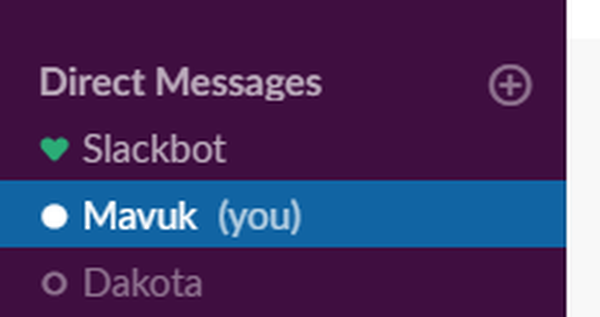
- Voer deze opdracht in Slack: / remind in. Vervolgens ziet u de sjabloon voor het herinneringscommando direct hieronder weergegeven.
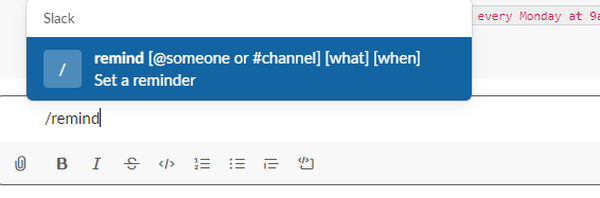
- Om een herinnering specifieker voor jezelf in te stellen, moet je de opdracht uitbreiden naar: / remind me.
- Voeg vervolgens het [wat] deel van de opdracht toe. Als de herinnering bijvoorbeeld was om een brief te verzenden, zou de opdracht zijn: / herinner me eraan de brief te verzenden.
- Het einde van het herinneringscommando moet een tijd bevatten in ten minste de vorm van een datum. Het commando kan bijvoorbeeld zoiets zijn als: / herinner me eraan om de brief op 2/3/2020 te verzenden.
- Druk op de Return-toets nadat u de volledige opdracht hebt ingevoerd. Daarna zal Slackbot zeggen dat het de herinnering zal geven op de gespecificeerde datum op een standaardtijd van 09:00 uur als je geen specifieke kloktijd hebt ingevoerd.
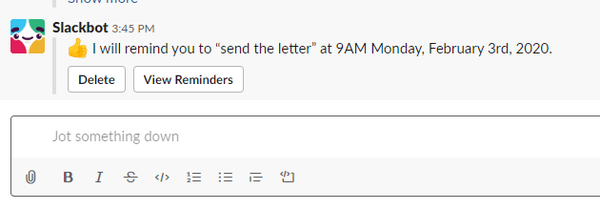
- Als je een herinnering moet instellen voor een ander Slack-lid, voer je de opdracht als volgt in: / remind @member. Vervang 'lid' in die opdracht door de vereiste naam en voeg vervolgens de delen [wat] en [wanneer] toe aan de herinnering.
- Om een herinnering voor een heel Slack-kanaal in te stellen, voert u de volgende opdracht in: / remind #channel. Vervang 'kanaal' door de daadwerkelijke kanaalnaam en vouw de herinnering indien nodig uit.
- Als je een wekelijks terugkerende herinnering nodig hebt, voer dan de volgende opdracht in: / herinner me eraan om elke dinsdag e-mails te checken. Voer dus 'elke' in vóór de opgegeven tijd om Slackbot opdracht te geven u dagelijks, wekelijks of maandelijks te herinneren.
Kunt u geen herinnering maken omdat Slack geen verbinding met internet kan maken? Bekijk deze handleiding en los het probleem eenvoudig op.
2. Herinneringen verwijderen
- Om herinneringen te wissen, typt u '/ remind list' in het tekstvak van Slack, zoals direct hieronder wordt weergegeven.

- Druk vervolgens op de Enter-toets. Daarna zal Slack je een aanstaande herinneringslijst laten zien zoals in de onderstaande momentopname.
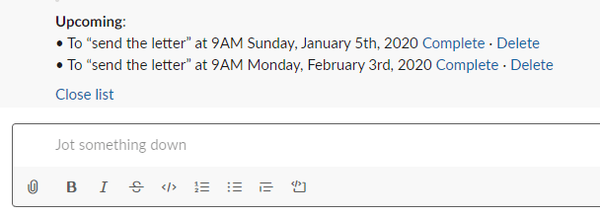
- Klik Verwijderen om de herinnering te wissen.
Het instellen en verwijderen van herinneringen in Slack is dus eenvoudig. Merk op dat Slack geen bewerkingsoptie biedt voor herinneringen. U moet dus herinneringen verwijderen en de volledige opdrachten opnieuw invoeren om ze indien nodig te wijzigen.
Als je aanvullende informatie nodig hebt of als je gewoon wat vragen hebt, aarzel dan niet om contact op te nemen met de opmerkingen hieronder.
Veelgestelde vragen: meer informatie over Slack
- Hoe gebruik ik Slackbot?
Om de Slackbot te gebruiken, selecteert u deze eenvoudig in de Slack-app en voert u de gewenste opdracht in.
- Kan ik een bericht plannen in Slack?
Om een bericht in Slack in te plannen, voert u uw bericht in het volgende formaat in: / verzend [uw bericht] op [gewenste tijd].
- Hoe verander ik een Slack-herinnering??
Je kunt Slack-herinnering niet meer wijzigen nadat deze is ingesteld, maar je kunt hem altijd verwijderen en opnieuw toevoegen.
- Hoe maak ik een aangepast antwoord in Slack?
Om een aangepast antwoord in Slack in te stellen, klikt u op de pijl naast uw teamnaam en kiest u Slack aanpassen. Ga naar het Slackbot-tabblad en maak een prompt in het linkerdeelvenster en het antwoord in het rechterdeelvenster.
Opmerking van de uitgever: Dit bericht is oorspronkelijk gepubliceerd in december 2019 en is sindsdien vernieuwd en bijgewerkt in maart 2020 voor versheid, nauwkeurigheid en volledigheid.
- samenwerkingssoftware
 Friendoffriends
Friendoffriends



![Microsoft introduceert Windows 8.1 Enterprise Preview [download]](https://friend-of-friends.com/storage/img/images/microsoft-rolls-out-windows-81-enterprise-preview-[download].jpg)